Nota
O acesso a esta página requer autorização. Pode tentar iniciar sessão ou alterar os diretórios.
O acesso a esta página requer autorização. Pode tentar alterar os diretórios.
O Azure Event Grid é um serviço de eventos para a cloud. Neste artigo, a CLI do Azure é utilizada para subscrever a eventos de armazenamento de Blobs e acionar o evento para ver o resultado.
Normalmente, envia eventos para um ponto final que processa os dados de eventos e efetua ações. No entanto, para simplificar este artigo, vai enviar eventos para uma aplicação Web que recolhe e apresenta as mensagens.
Quando concluir os passos descritos neste artigo, pode ver que os dados do evento foram enviados para a aplicação Web.
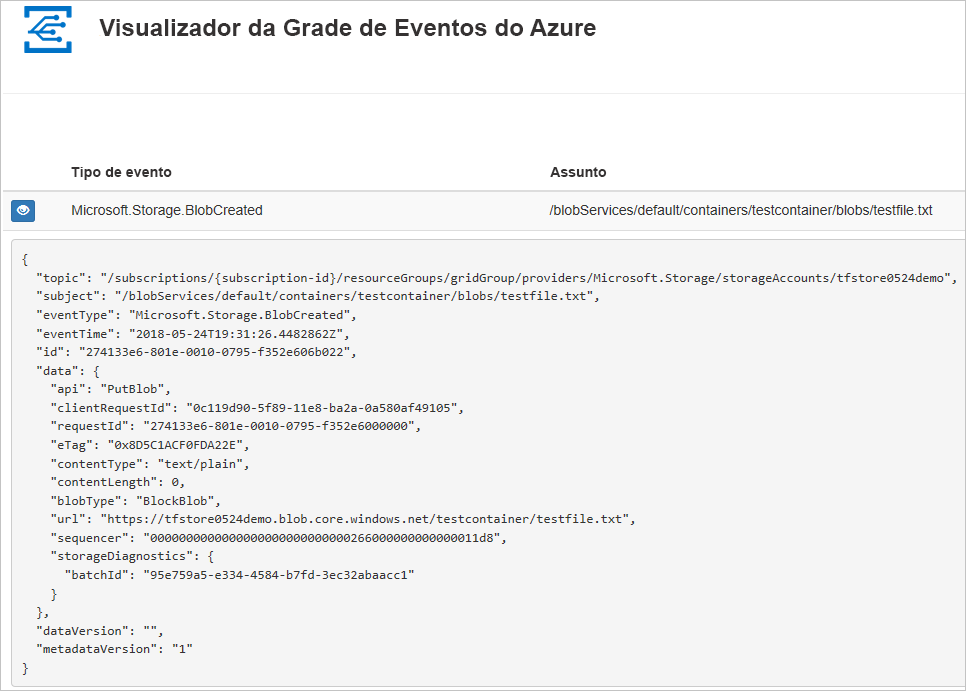
Se não tiver uma conta do Azure, crie uma conta gratuita antes de começar.
Pré-requisitos
Use o ambiente Bash no Azure Cloud Shell. Para mais informações, veja Get started with Azure Cloud Shell.
Se preferir executar comandos de referência da CLI localmente, instale a CLI do Azure. Se estiver a utilizar o Windows ou macOS, considere executar a CLI do Azure num contentor Docker. Para obter mais informações, consulte Como executar a CLI do Azure em um contêiner do Docker.
Se estiver a utilizar uma instalação local, inicie sessão no CLI do Azure ao utilizar o comando az login. Para concluir o processo de autenticação, siga os passos apresentados no seu terminal. Para outras opções de entrada, consulte Autenticar no Azure usando a CLI do Azure.
Quando solicitado, instale a extensão da CLI do Azure na primeira utilização. Para obter mais informações sobre extensões, consulte Usar e gerenciar extensões com a CLI do Azure.
Execute o comando az version para localizar a versão e as bibliotecas dependentes instaladas. Para atualizar para a versão mais recente, execute o comando az upgrade.
- Este artigo requer a versão 2.0.70 ou posterior da CLI do Azure. Se estiver usando o Azure Cloud Shell, a versão mais recente já está instalada.
Criar um grupo de recursos
Os tópicos do Event Grid são recursos do Azure e têm de ser colocados num grupo de recursos do Azure. Um grupo de recursos é uma coleção lógica na qual os recursos do Azure são implementados e geridos.
Crie um grupo de recursos com o comando az group create.
O exemplo seguinte cria um grupo de recursos com o nome <resource_group_name> na localização westcentralus. Substitua <resource_group_name> por um nome exclusivo para o seu grupo de recursos.
az group create --name <resource_group_name> --location westcentralus
Criar uma conta de armazenamento
Os eventos de armazenamento de blobs estão disponíveis em contas de armazenamento para fins gerais v2 e contas de armazenamento de Blobs. As contas de armazenamento de Fins gerais v2 suportam todas as funcionalidades de todos os serviços de armazenamento, incluindo Blobs, Ficheiros, Filas e Tabelas. Uma conta de armazenamento de Blobs é uma conta de armazenamento especializada para armazenar os seus dados não estruturados como blobs (objetos) no Armazenamento do Azure. As contas de armazenamento de Blobs são semelhantes às contas de armazenamento para fins gerais e partilham todas as excelentes características de durabilidade, disponibilidade, escalabilidade e desempenho que utiliza atualmente, incluindo 100% de consistência com a API dos blobs de blocos e dos blobs de acréscimo. Para mais informações, veja Visão geral de conta de armazenamento do Azure.
Substitua <storage_account_name> por um nome exclusivo para a conta de armazenamento, e <resource_group_name> com o grupo de recursos que criou anteriormente.
az storage account create \
--name <storage_account_name> \
--location westcentralus \
--resource-group <resource_group_name> \
--sku Standard_LRS \
--kind BlobStorage \
--access-tier Hot
Criar um ponto final de mensagem
Antes de subscrever o tópico, vamos criar o ponto final para a mensagem de evento. Normalmente, o ponto final executa as ações com base nos dados do evento. Para simplificar este início rápido, vai implementar uma aplicação Web pré-criada para apresentar as mensagens de evento. A solução implementada inclui um plano do Serviço de Aplicações, uma aplicação Web do Serviço de Aplicações e o código de origem do GitHub.
Substitua <your-site-name> por um nome exclusivo para a aplicação Web. O nome da aplicação Web deve ser exclusivo, porque faz parte da entrada DNS.
sitename=<your-site-name>
az deployment group create \
--resource-group <resource_group_name> \
--template-uri "https://raw.githubusercontent.com/Azure-Samples/azure-event-grid-viewer/master/azuredeploy.json" \
--parameters siteName=$sitename hostingPlanName=viewerhost
A implementação pode demorar alguns minutos. Após a implementação ter sido concluída com êxito, verifique a aplicação Web para verificar se está em execução. Num browser, navegue para: https://<your-site-name>.azurewebsites.net
Deverá ver o site sem mensagens atualmente apresentadas.
Habilitar o provedor de recursos da Grade de Eventos
Se esta for a primeira vez que você estiver usando a Grade de Eventos em sua assinatura do Azure, talvez seja necessário registrar o provedor de recursos da Grade de Eventos. Execute o seguinte comando para registar o fornecedor:
az provider register --namespace Microsoft.EventGridPode demorar algum tempo até que o registo termine. Para verificar o status, execute o seguinte comando:
az provider show --namespace Microsoft.EventGrid --query "registrationState"Quando
registrationStateestáRegistered, está pronto para continuar.
Subscrever à sua conta de armazenamento
Subscreva um tópico para comunicar ao Event Grid os eventos que pretende controlar e para onde enviar esses eventos. O exemplo seguinte subscreve a conta de armazenamento que criou e transmite o URL da aplicação Web como o ponto final para notificação de eventos. Substitua <event_subscription_name> por um nome para a subscrição de eventos. Para <resource_group_name> e <storage_account_name>, utilize o valor que criou anteriormente.
O ponto final para a aplicação Web tem de incluir o sufixo /api/updates/.
storageid=$(az storage account show --name <storage_account_name> --resource-group <resource_group_name> --query id --output tsv)
endpoint=https://$sitename.azurewebsites.net/api/updates
az eventgrid event-subscription create \
--source-resource-id $storageid \
--name <event_subscription_name> \
--endpoint $endpoint
Verifique a aplicação Web novamente e repare que um evento de validação de subscrição foi enviado para a mesma. Selecione o ícone do olho para expandir os dados do evento. O Event Grid envia o evento de validação para que o ponto final possa verificar que pretende receber dados de eventos. A aplicação Web inclui código para validar a subscrição.
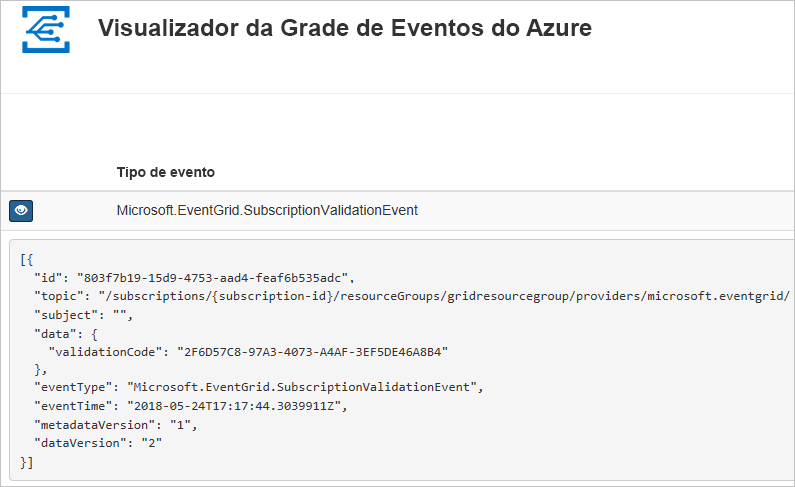
Acionar um evento a partir do armazenamento de Blobs
Agora, vamos acionar um evento para ver como o Event Grid distribui a mensagem para o ponto final. Em primeiro lugar, vamos configurar o nome e chave para a conta de armazenamento, em seguida, vamos criar um contentor e, em seguida, criar e carregar um ficheiro. Novamente, use os valores para <storage_account_name> e <resource_group_name> você criou anteriormente.
export AZURE_STORAGE_ACCOUNT=<storage_account_name>
export AZURE_STORAGE_KEY="$(az storage account keys list --account-name <storage_account_name> --resource-group <resource_group_name> --query "[0].value" --output tsv)"
az storage container create --name testcontainer
touch testfile.txt
az storage blob upload --file testfile.txt --container-name testcontainer --name testfile.txt
Acionou o evento e o Event Grid enviou a mensagem para o ponto final que configurou ao subscrever. Verifique a aplicação Web para ver o evento que acabámos de enviar.
[{
"topic": "/subscriptions/xxxxxxxx-xxxx-xxxx-xxxx-xxxxxxxxxxxx/resourceGroups/myrg/providers/Microsoft.Storage/storageAccounts/myblobstorageaccount",
"subject": "/blobServices/default/containers/testcontainer/blobs/testfile.txt",
"eventType": "Microsoft.Storage.BlobCreated",
"eventTime": "2017-08-16T20:33:51.0595757Z",
"id": "4d96b1d4-0001-00b3-58ce-16568c064fab",
"data": {
"api": "PutBlockList",
"clientRequestId": "d65ca2e2-a168-4155-b7a4-2c925c18902f",
"requestId": "4d96b1d4-0001-00b3-58ce-16568c000000",
"eTag": "0x8D4E4E61AE038AD",
"contentType": "text/plain",
"contentLength": 0,
"blobType": "BlockBlob",
"url": "https://myblobstorageaccount.blob.core.windows.net/testcontainer/testfile.txt",
"sequencer": "00000000000000EB0000000000046199",
"storageDiagnostics": {
"batchId": "dffea416-b46e-4613-ac19-0371c0c5e352"
}
},
"dataVersion": "",
"metadataVersion": "1"
}]
Clean up resources (Limpar recursos)
Se quiser continuar a trabalhar com esta conta de armazenamento e subscrição de eventos, não limpe os recursos criados neste artigo. Se não quiser continuar, utilize o comando seguinte para eliminar os recursos que criou neste artigo.
Substitua <resource_group_name> pelo grupo de recursos que criou acima.
az group delete --name <resource_group_name>
Próximos passos
Agora que sabe como criar tópicos e subscrições de eventos, saiba mais sobre os Eventos de armazenamento de Blobs o que o Event Grid pode ajudá-lo a fazer:
